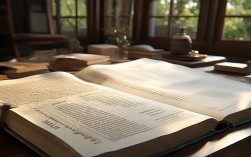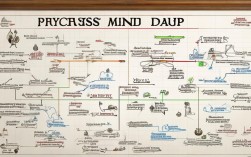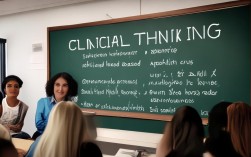在工作和学习中,思维导图与PPT汇报的结合已成为高效传递信息、梳理逻辑结构的重要方式,思维导图以其放射性、可视化的特点帮助构建内容框架,而PPT则通过图文排版实现信息的动态呈现,两者结合既能保证思维的连贯性,又能提升汇报的感染力,尤其在项目策划、知识总结、方案汇报等场景中应用广泛,以下从思维导图的设计、PPT的制作技巧、汇报流程的衔接三个方面展开详细说明,并通过表格对比关键环节,最后附相关问答。
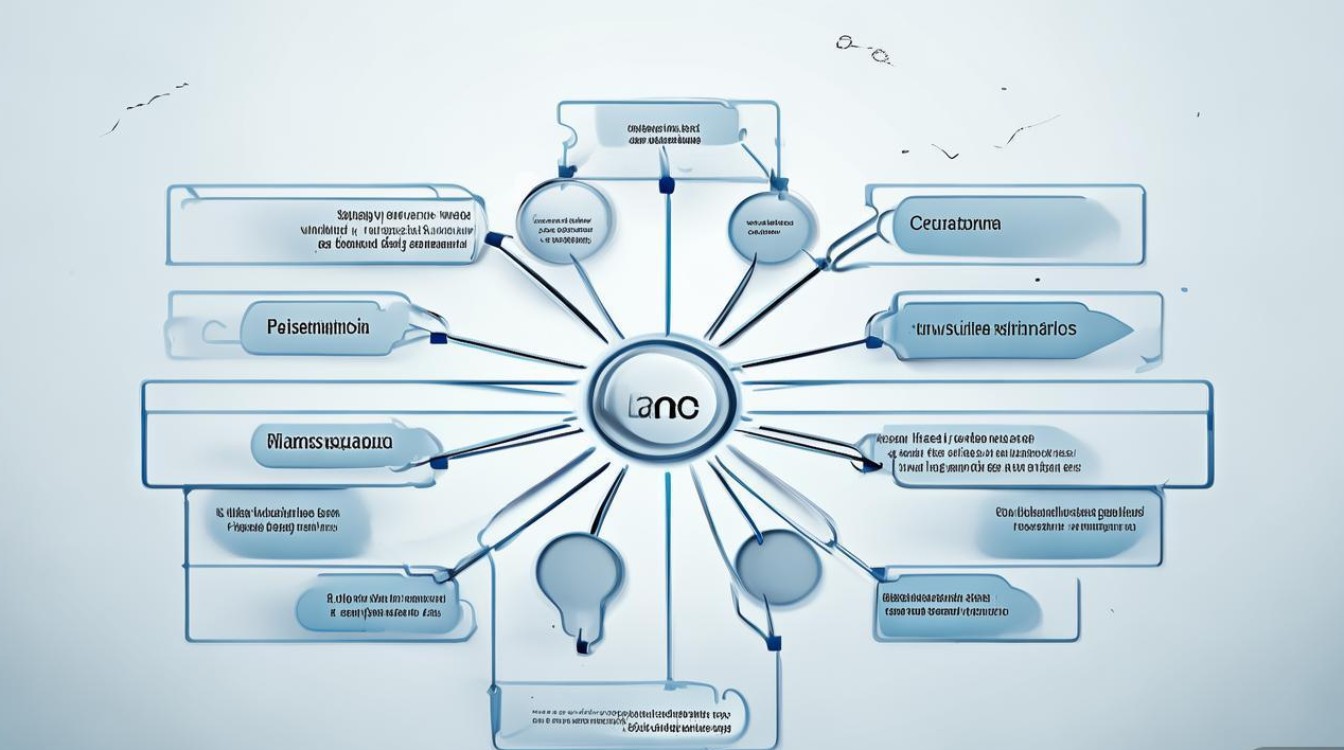
思维导图:构建汇报的“骨架”
思维导图是汇报内容的“设计蓝图”,核心在于通过关键词、分支层级和颜色编码,将复杂信息结构化,制作时需先明确汇报主题,新产品上市推广方案”,再围绕主题发散核心分支,如“市场分析”“目标用户”“推广渠道”“预算规划”等,每个核心分支下可设置二级分支,如“市场分析”细分 into“竞品调研”“用户需求”“行业趋势”,三级分支则填充具体数据或案例,如“竞品调研”下可标注“A品牌市场份额30%”“B品牌主打年轻群体”,颜色编码能快速区分模块,如用蓝色表示市场类、绿色表示执行类,增强视觉识别度,工具推荐XMind、MindMaster,支持导出为图片或大纲格式,直接导入PPT中,需注意分支层级不超过4层,避免信息过载,关键词尽量用短语而非长句,确保逻辑清晰。
PPT:呈现汇报的“血肉”
PPT是将思维导图内容转化为可视化页面的关键步骤,需兼顾逻辑性和美观性,首先根据思维导图的分支结构设计PPT大纲,封面页突出主题和汇报人,目录页对应思维导图的核心分支,让观众对整体框架有预期,内容页每页聚焦一个二级分支,目标用户”页可包含用户画像图表、需求痛点文字、案例图片,搭配简洁数据标签,排版时遵循“对齐、对比、重复、亲密性”原则,标题统一字体和位置,正文使用无衬线字体(如微软雅黑)保证可读性,关键数据用色块或图标强调,动画效果宜少而精,如“进入”动画配合内容分层呈现,避免花哨切换导致注意力分散,图表制作需规范,柱状图对比数据、折线图展示趋势,饼图慎用(若类别超过5类改用条形图),每页底部可添加页码或引导语,如“我们看推广渠道的具体规划”。
汇报流程:从思维导图到PPT的衔接
汇报前需完成思维导图与PPT的转化校验:用思维导图的分支顺序核对PPT目录,确保逻辑一致;检查PPT每页内容是否覆盖思维导图的关键点,无遗漏或冗余,汇报时,可先展示思维导图全图让观众建立整体认知,再逐页展开细节,讲解时结合“总-分”结构,推广渠道分为线上和线下,线上包括社交媒体和电商平台,我们先看社交媒体的具体策略”,遇到复杂数据,可配合手势或激光笔引导视线,重点内容如“预算占比40%”需放慢语速重复,问答环节提前预判问题,如“为什么选择该渠道”,答案需对应思维导图中的“渠道优势”分支,确保有据可依。
以下表格对比思维导图与PPT制作的关键环节:
| 环节 | 思维导图要点 | PPT制作要点 | 衔接技巧 |
|---|---|---|---|
| 主题定位 | 中心图+关键词,颜色醒目 | 封面页主题突出,副标题补充 | 思维导图中心图作为PPT封面元素 |
| 分支设计 | 层级清晰,关键词精炼 | 大纲页分支对应PPT目录 | 导出大纲直接生成PPT目录页 |
| 视觉优化 | 颜色区分模块,图标辅助记忆 | 统一模板,重点数据可视化 | 思维导图颜色方案延续到PPT |
相关问答FAQs
Q1:思维导图分支过多时,如何精简PPT内容?
A:优先保留“核心分支+关键数据”,删除次要细节,市场分析”分支下,若“行业趋势”包含5个子项,可合并为3个核心趋势,用1个综合图表展示,其余内容放入附录备用,同时通过超链接或备注页保存完整信息,汇报时根据时长灵活取舍。
Q2:如何让思维导图转化的PPT更具逻辑性?
A:采用“问题-解决方案-效果”的叙事逻辑,例如在“推广渠道”分支中,先提出“如何触达年轻用户”(问题),再对应“社交媒体KOL合作”(解决方案),最后展示“预计曝光量数据”(效果),PPT每页页眉可添加逻辑标签(如“背景-策略-成果”),帮助观众跟随思路。